
Prøv det!
Bruk hurtigtilgang fra hjemmesiden for Office for enkelt å få tilgang til det nyeste arbeidet, eller gå til Mitt innhold for å se alt innholdet på tvers av flere filtyper og lagringsplasseringer.
Hurtigtilgang
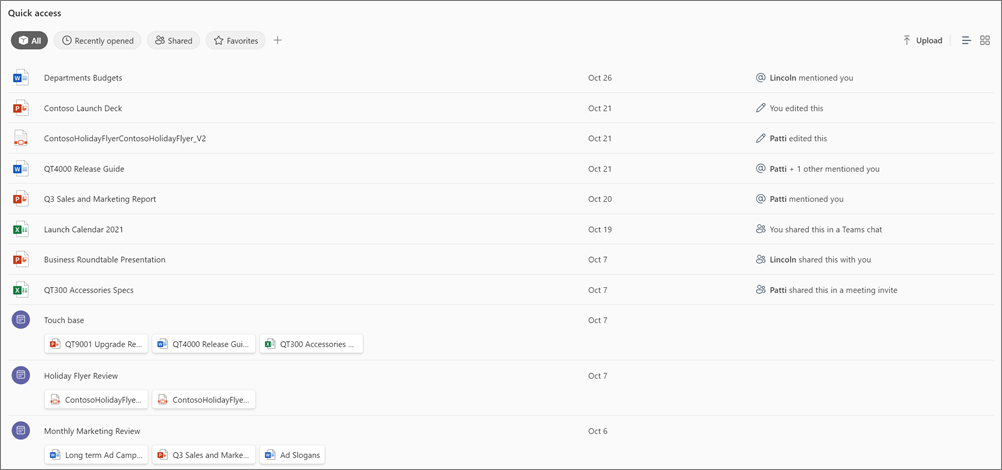
Bruk hurtigtilgang til raskt å finne dokumenter som er relevante for deg. I denne delen kan du gjøre følgende:
-
Endre til liste- eller rutenettvisning .
-
Upload en fil, som lagres automatisk i din personlige OneDrive.
-
Bruk pivoter til å bytte mellom Nylig åpnet, Delt med deg, elementer du har merket som favoritt, eller standardvisningen Alle .
-
Tilpass visningen med en egendefinert pivot.
-
Velg et element for å åpne det, eller høyreklikk det for å utføre en rekke hurtighandlinger.
Opprette en ny pivot
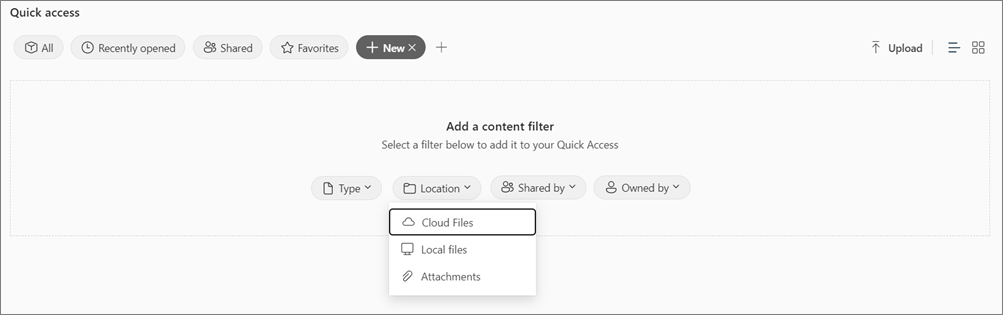
-
Velg +.
-
Velg filteret du vil bruke:
-
Type
-
Plassering
-
Delt av
-
Eid av
Mitt innhold
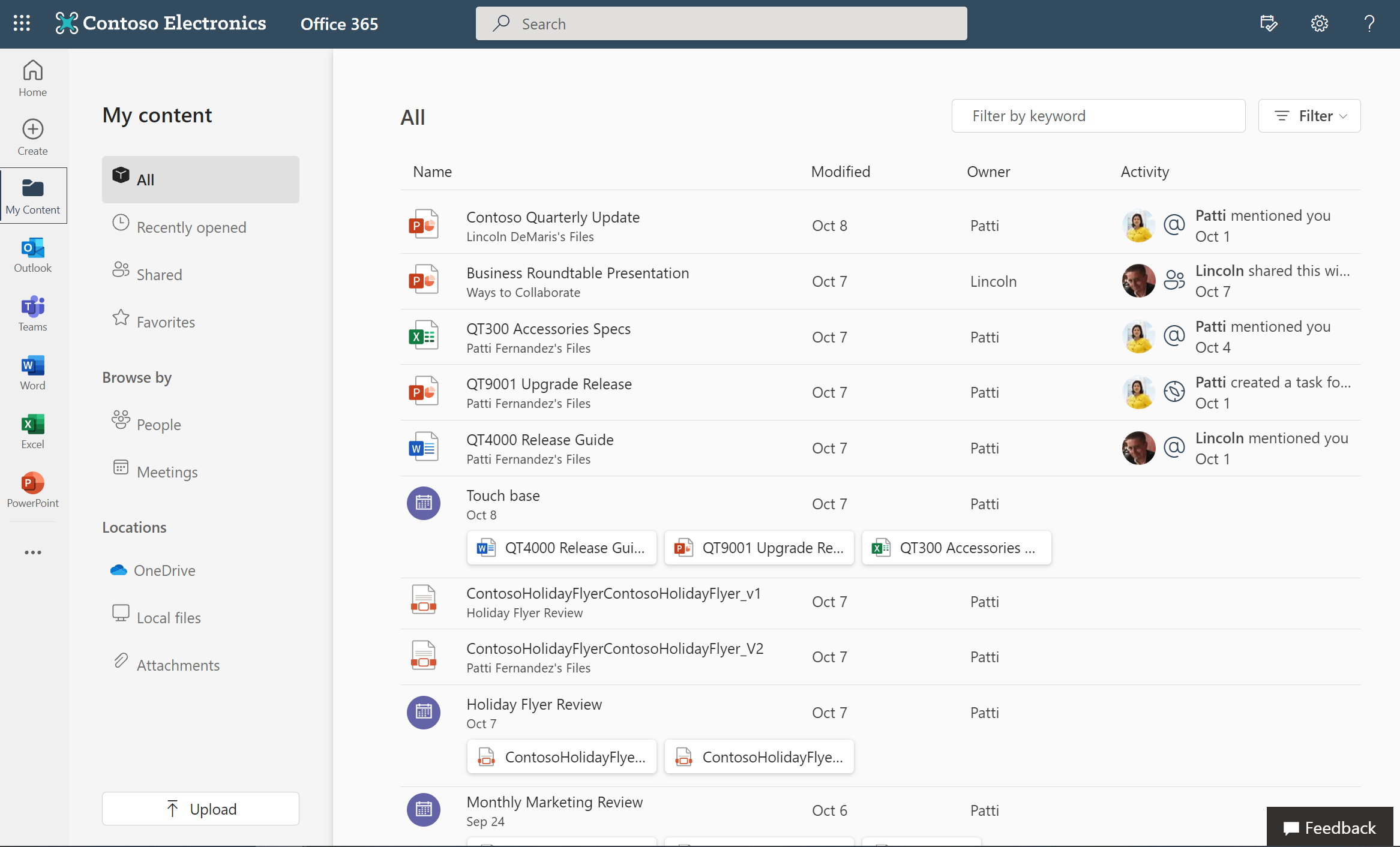
Mitt innhold er ett enkelt sted der du kan se alt innholdet på tvers av filtyper og lagringsplasseringer. Du ser en blanding av dokumenter, møtevedlegg og mer. Hvert element viser deg filnavnet, når det sist ble endret, hvem som eier det, og om det er noen nylig aktivitet i filen.
Selv om du kan bruke det øverste søkefeltet til å søke på tvers av hele organisasjonen, begrenser filtrene og pivotene i Mitt innhold søket til bare filer som er knyttet til deg spesifikt.
-
Bruk Filtrer etter nøkkelord til å finne en fil ved å skrive inn en del av dokumentnavnet.
-
Velg Filter for å åpne et robust sett med alternativer, inkludert filtyper, aktivitet og klokkeslett.
-
Velg en av de populære pivotene, for eksempel Nylig åpnet, Delt eller Favoritter. Du kan også bla gjennom etter personer eller møter, eller filtrere etter plasseringer.
Handlinger
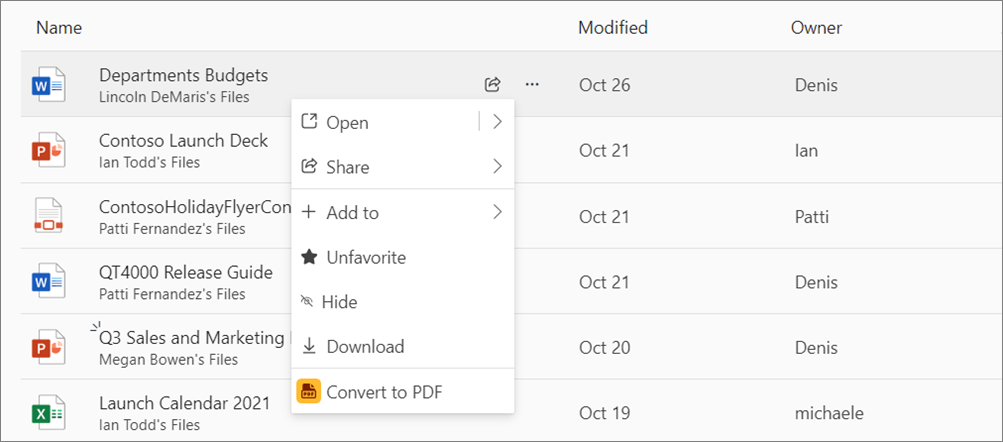
-
Høyreklikk en fil, eller velg de tre prikkene ved siden av den.
-
Velg en handling:
-
Åpne lar deg velge hvor du vil åpne filen.
-
Legg til i lar deg legge til elementet i To Do-listen eller opprette en kalenderhendelse relatert til elementet.
-
Del filen til andre. Del den via e-post, kopier kobling eller direkte til Teams.
-
Legg til elementet som favoritt, slik at det er enkelt å få tilgang til det senere.
-
Skjule elementet fra en bestemt liste.
-
Last ned elementet til datamaskinen slik at du har tilgang til det i frakoblet modus.
Handlingene som er tilgjengelige for et gitt innhold, varierer etter innholdstype og lagringssted.










